Tehokkaita ja edullisia menetelmiä RAM -muistin lisäämiseksi PC llä tai kannettavalla tietokoneella

- 4289
- 958
- Dr. Darrel Jacobson
Kun käyttäjä ostaa uuden tietokoneen yrittäen valita asiaankuuluvan paketin tuolloin, ei ole mitään takeita siitä, että muutamassa vuodessa hän ei ole vanhentunut, hän lopettaa nykyaikaisten pelien ja jopa joitain tehokkaita sovelluksia.
Tämän vuoksi monet käyttäjät kohtaavat tarpeen päivittää omaa tietokonetta tai kannettavaa tietokonetta. Tuottavuuden ja suorituskyvyn lisäämiseksi sinun on kiinnitettävä erityistä huomiota RAM -muistiin.

Mahdollisesti sitä voidaan laajentaa. Ainoa kysymys on, kuinka tarkalleen menetelmä työindikaattorien lisäämiseksi on parempi käyttää. Kyllä, ja niin, että kasvu antaa odotetun vaikutuksensa, eikä se vain johda turhaan käytettyihin rahoihin.
Uusien RAM -moduulien asennus
Objektiivisesti paras vastaus kysymykseen siitä, kuinka tietokoneen tai kannettavan tietokoneen nykyistä RAM -muistia on fyysinen lisäys indikaattoreissa. Tämä tapahtuu ostamalla ja asentamalla uusia RAM -moduuleja.
Mutta se ei riitä vain ymmärtää ja ymmärtää. On myös tarpeen tietää, kuinka RAM.
Täältä sinun pitäisi aloittaa vaiheissa, eikä sinun ajaa ensimmäiseen myymälään, missä he tarjoavat mielellään monia vaihtoehtoja RAM -muistin lisäämiseksi. Ainoa ongelma on, että eri moduulit eivät ehkä sovellu tietylle tietokoneelle tai kannettavalle tietokoneelle.

Sopiva muistityyppi
Jos tehtävänä on lisätä RAM -muistin määrää tietyllä määrällä megatavua, sinun on aloitettava sopivan uuden palkin valinnasta.
Tämä on edellytys niille, jotka aikovat lisätä jo puuttuvaa RAM -muistia. Muuten käyttäjä ei yksinkertaisesti tiedä, mikä tarkalleen hänelle sopii.
Täällä sinun on selvitettävä, mikä RAM -palkki vastaa tiettyä emolevyä. Voit käyttää muutamia eri tapoja:
- Ota yhteyttä tietokoneesi kerääviin asiantuntijoihin. He voivat ehdottomasti nimetä kaikki parametrit ja jopa auttaa valinnassa ja asentaa uusia levyjä.
- Tutkitaan tietoja kannettavan tietokoneen kokoonpanosta valmistajan virallisella verkkosivustolla tai myyjän verkkosivustolla.
- Käytä apuohjelmaa määrittämään RAM -muistin tyypin ja sen ominaisuudet sekä itse emolevy.

Ymmärtääksesi, mitä emolevyä käytetään tietokoneella tai kannettavalla tietokoneella, voit harkita sen ominaisuuksia. Tekniset tiedot osoittavat kirjaimien DDR: n osoittaman muistin tyypin ja täydennetään numerolla. Seurauksena on löytää DDR, DDR2, DDR3 tai DDR4.
Nämä ovat 3 erilaista muotoa, jotka ovat yhteensopimattomia keskenään. Jos DDR2: ta käytetään tietokoneellasi, oletettavasti paras ratkaisu DDR3 -muistin ostamiseen kategorisesti ei voi. Tällaista paikkaa ei yksinkertaisesti aseteta emolevyn asennusliittimeen. Siinä kaikki. Turhaan käytti rahaa. Asiaankuuluvin on toistaiseksi DDR4 -muoto.
Lankkujen valinta
Kun olet päättänyt, mitkä mallit sopivat tietylle tietokonelaitteelle, voit siirtyä heidän valintaansa.
Se on hyvä niille, joilla on emolevy tarjoaa kahden kanavaisen tilan, ts. Sen avulla voit asentaa 2 lanppia samanaikaisesti. Ja sellaisessa tilanteessa on parempi käyttää 2 moduulia, mutta pienempien kokoisten koiden kanssa kuin yksi iso. Jos jatkat suorituskyvystä, niin pari 4 Gt: n lankkua jokainen antaa useamman kuin yhden moduulin 8 Gt: lle.

Yleensä, kun valitaan kaksi, on suositeltavaa ottaa identtisin tai täysin sama.
Neuvoja. Jos RAM-RAM-RAM nousee 8 Gt: iin tai enemmän, on tarpeen asentaa 64-bittinen versio käyttöjärjestelmästä.Tämä johtuu tosiasiasta, että 32-bittinen pystyy työskentelemään vain RAM: n kanssa jopa 4 Gt.
RAM -muistin ja standardin lisäksi muista harkita hankittujen RAM -paikkojen ajoitusta ja taajuutta. Mitä suurempi taajuus on, sitä suurempi tiedonsiirtonopeus prosessoriin. Ja pieni ajoitus auttaa lisäämään RAM -ohjaimen reaktion nopeutta komentoihin toimintajärjestelmästä.
Tästä käy ilmi, että taajuuden tulisi olla lähempänä maksimiarvoa, jota emolevy tukee prosessorilla, ja ajoitus on parempi valita minimi.
Mutta jos baari, jolla on vähän ajoitusta, on erittäin kallis eikä sovi sinulle hintaan, ne voidaan uhrata. Mutta korkea taajuus on mahdotonta.
Asennus
Koko prosessi valmistuu suoraan asentamalla uudet hankitut lisäsmoduulit RAM -muistin muistissa.
Asennusmenettely ei ole vaikein. Mutta täällä on vivahteita:
- Ennen työn aloittamista on välttämätöntä, että PC- tai kannettavan tietokoneiden yksikkö tai kannettava tietokone on välttämätöntä. Eli on parempi sammuttaa kaikki poistoaukosta, poista akku.
- Jos järjestelmäyksikön purkamisessa ei ole mitään monimutkaista, on parempi lukea kannettavien tietokoneiden ohjeet kannettaville tietokoneille. Se osoittaa, missä RAM -RAM -RAM -aukko sijaitsee, kuinka päästä siihen ja mitä on tehtävä purkamista varten.
- Ennen uuden korttipaikan asentamista on suositeltavaa yrittää poistaa mahdollinen kertynyt staattinen sähkö. Tässä riittää kiinnittämään yhden käden tietokoneen tai kannettavan tietokoneen lohkoon ja toinen minkä tahansa metallipinnan kohdalla. Talon lämmitysjärjestelmän tavanomainen akku on sopiva.
- Jos liittimiä on lisäliittimiä, vain äältä salpa ja aseta sitten uudet moduulit niihin.
- Ennen kokoonpanon syöttämistä on parempi aloittaa tietokone, siirry tietokoneen ominaisuuksiin ja katso, näkeekö järjestelmä uuden moduulin ja ovatko RAM -indikaattorit lisääntyneet. Jos on, kerää kaikki takaisin.

Täällä Fyysinen versio RAM -muistin laajenemisesta on saatu päätökseen.
Mutta kaikki käyttäjät eivät ole valmiita ostamaan uusia moduuleja, käyttämään rahaa siihen, purkamaan tietokone jne. Siksi sinun on joskus etsittävä vaihtoehtoisia vaihtoehtoja.
Vaihtoehtoiset ratkaisut
Kannettavan tietokoneen tai tietokoneen nykyistä RAM -muistia on vielä useita tapoja, mutta ostamatta uusia moduuleja ja ilman asennusta.
Vaihtoehtoiset vaihtoehdot tarjoavat seuraavat:
- Asetukset BIOS: n kautta;
- kiintolevyn käyttö;
- Flash -asemien käyttö;
- Apuohjelmien mahdollisuudet.
https: // www.YouTube.Com/katsella?v = m3zimvnjyrw
Nyt lisätietoja siitä, miten on mahdollista lisätä RAM -muistia tietokoneella vaihtoehtoisten menetelmien avulla.
Laitokset
Kun käytetään erillistä videokorttia, toisin sanoen ulkoinen eikä integroitu, Manuaalisesti RAM -muistin lisääminen samojen biojen kautta ei toimi.
Mutta laitteiden suorituskykyä on edelleen mahdollista lisätä. Vaihtoehtona käytetään erityisiä apuohjelmia. Heille maksetaan ja ilmaisia. Elävät esimerkit tällaisista työkaluista ovat ATI -työkalu ja MSI Afterburner.

Tämän ohjelmiston takia erillisen näytönohjaimen prosessorin kellotaajuus kasvaa vähitellen. Ja siten sen suorituskyky kasvaa. Ja lisäämättä muistia.
Mutta työskentelemällä jopa apuohjelmien kanssa, on tarkkailtava maksimaalista varovaisuutta eikä yritä lisätä indikaattoreita sallittujen ja suositeltujen yläpuolelle.
Tämä on kaukana viimeisestä versiosta kuinka lisätä puuttuvan määrää PC: llä tai RAM -tietokoneella.
BIOS
Tietokoneen nykyisten RAM -osoittimien lisäämiseksi Windows 7: llä tai muussa Windows -versiossa voit turvautua BIOS -asetusten muutoksiin.
Tätä varten sinun on tehtävä seuraava:
- Kannettavasta tietokoneesta tai PC -mallista riippuen, kirjoita järjestelmä;
- Avaa osa "integroidut laitteet";
- Löydä parametri, nimeltään VGA: n jakamismuisti, tai samanlainen kuin se;
- Valitse käytetyn videosuistin tarvittava uusi arvo;

- Tallenna muutokset;
- Tietokoneen käynnistäminen uudelleen.
Täällä on erittäin tärkeä kohta. Löydä tämä vaihtoehto RAM -muistin lisäämiseksi, monet kokematon käyttäjät alkavat välittömästi kiertää kaiken maksimiarvoihin. Tämä on iso virhe, joka voi johtaa vakaviin ja ei -toivottuihin seurauksiin.
Neuvoja. Valitse arvo, joka ylittää BIOS: ssa ilmoitetut vakioparametrit asetusten vaihtaessa enintään 2 kertaa.Tätä pidetään parhaana vaihtoehtona. Tämä lisää suorituskykyä ja suorituskykyä, mutta samalla ei aiheuta näytönohjaimen, emolevyn ja muiden komponenttien varhaista epäonnistumista.
Flash -asema
Jos sinulla on Windows 10 tai jopa Windows 7, tavanomaisen flash -aseman avulla, on täysin mahdollista lisätä tietokoneen tai kannettavan RAM -muistin nykyistä puuttuvaa muistia.

Itse asiassa tämä on sama pumppaustiedosto, kuin seuraavassa tarkasteltavassa vaihtoehdossa. Vain tässä tapauksessa pumppaustiedosto sijaitsee veistetyllä väliaineella, siten kiintolevyn kuorma vähenee onnistuneesti.
On erityinen tekniikka, jonka avulla voit lisätä puuttuvaa RAM -muistia tietokoneella, jota kutsutaan valmisksi. Se on saatavana paitsi Windows 10: ssä, myös käyttöjärjestelmän aikaisemmissa versioissa.
Tätä Ranger -menetelmää voidaan soveltaa, sinun on noudatettava useita pakollisia olosuhteita. Nimittäin:
- Tietokoneessa tai kannettavassa tietokoneessa on käyttöjärjestelmä, joka ei ole vanhempi kuin Windows 7 -versio (XP: lle ja Vistalle tätä vaihtoehtoa ei käytetä);
- Minkä tahansa tyyppistä kantoaaltoa käytetään, mutta vähintään 1 Gt muistia;
- Flash -aseman vähimmäisnopeus 3 mb/s: stä ja uudemmasta.
Koska suurin osa laitteista täyttää nämä vaatimukset helposti, voit jatkaa RAM -muistin parametrien lisäämistä.
HUOMIO. Kun käytetään flash -asemaa, jonka tilavuus on yli 4 Gt, se on ensin muotoiltava NTFS: ssä.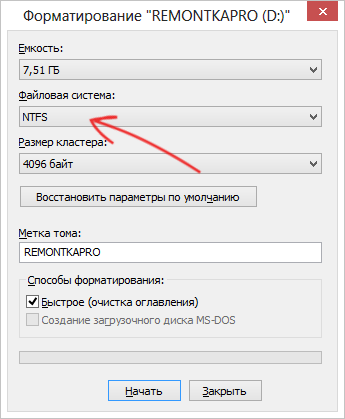
Optimaalinen, jos kantoaalto on 2-3 kertaa suurempi kuin RAM-muistin indikaattorit. Karkeasti sanottuna, kun tietokoneessa tai kannettavassa tietokoneessa käytetään 4 Gt, on suositeltavaa käyttää flash -asemaa vähintään 8: lle ja mieluiten 16 Gt: lle.
Nyt suoraan kysymykseen siitä, kuinka itsenäisesti kasvattaa nykyistä ja tietysti puuttuvaa RAM -muistia tietokoneellesi tavallisella flash -asemalla.
Tätä varten sinun on tehtävä seuraava:
- Valitse irrotettava asema, joka on täysin määritettyjen vaatimusten mukainen;
- Kytke laite tietokoneeseen tai kannettavaan tietokoneeseen;
- odota ruumiinavausikkunaa;
- Valitse kohta, jossa se on kirjoitettu "Nopeuta järjestelmän toimintaa";
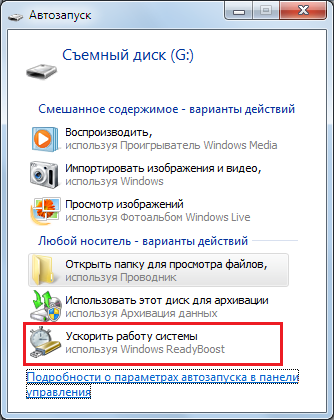
- Jos autostart ei toiminut, avaa tietokone ja käynnistä flash -aseman ominaisuudet;
- Etsi asetusosa nimeltä Ready Boost;
- Huomaa punkkivaihtoehdolla "tarjoa tämä laite";
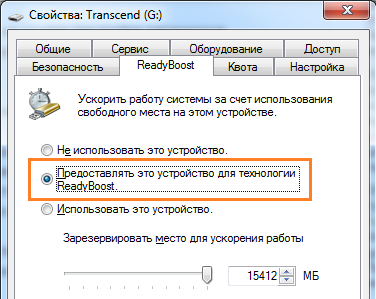
- Valitse tilavuus, jota käytetään virtuaalimuistin laajentamiseen.
Jos haluat korostaa koko USB -flash -asemaa annetuille toiminnoille, niin laatikko on asetettava kohtaan "Käytä tätä laitetta".
Seuraavaksi on edelleen napsauttamalla "Käytä" ja sitten OK -painikkeella.
On erittäin tärkeää olla purettamatta flash -asemaa ilman,.
Lisäksi tämän menetelmän suhteen on paljon kiistoja ja keskusteluja, koska jotkut epäilevät muistin suurta kasvua. Itse asiassa voit lisätä tuottavuutta, mutta sitä ei tunneta samalla tavalla kuin asennettaessa uusia RAM -moduuleja.
Kiintolevy
Tietokoneissa ja kannettavissa tietokoneissa, joissa on Windows XP -käyttöjärjestelmä ja virtuaalimuisti, on enemmän saatavilla. Sen olemus on siinä, että kiintolevyllä erotetaan tietty tila, johon järjestelmä on kytketty, jos siitä puuttuu saatavissa oleva RAM.
Virtuaalimuisti, se on myös pumppaustiedosto, auttaa lisäämään tuottavuutta kiintolevyn resurssien avulla.
Kiintolevyn määrittäminen ja RAM -muistin laajentaminen sen vuoksi on välttämätöntä: se on välttämätöntä:
- Napsauta tietokonekuvaketta oikealla painikkeella;
- avoimet ominaisuudet;
- Siirry osaan lisäparametreilla;
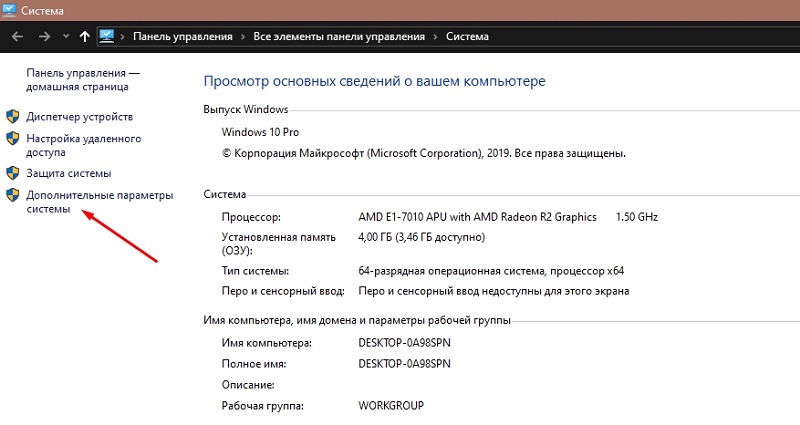
- Valitse "Lisäksi" -välilehti;
- Paina "parametrit" -osiossa olevassa osiossa;
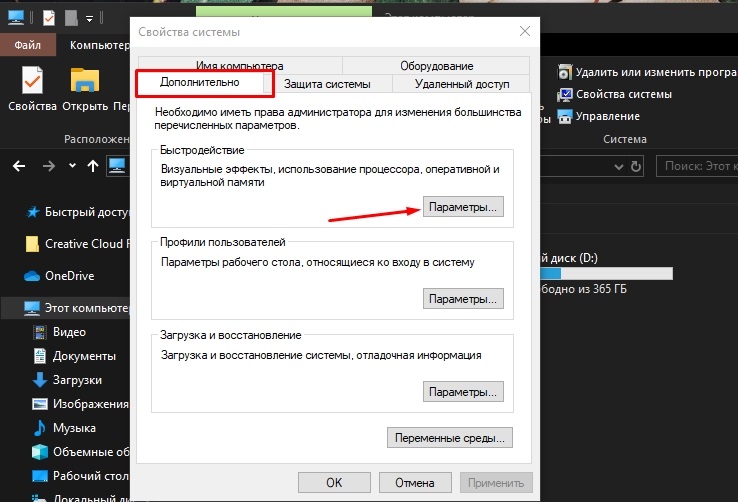
- Siirry "lisäksi" -välilehteen;
- Napsauta sitten "Vaihda".
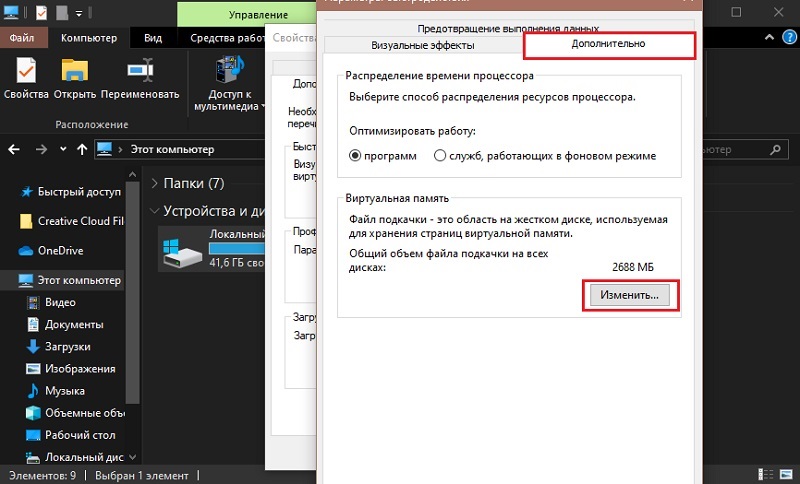
Asetukset -ikkunassa voit valita useita vaihtoehtoja. Tämä on automaattinen määritelmä keinutiedostosta, sen manuaalisesta asetuksesta tai irrottamisesta.
Tässä on määritetty 2 parametria:
- Alkuperäinen koko. Sen tulisi olla 1 - 1,5 nykyisestä RAM -muistiin. Esimerkiksi, jos tietokoneella toimitetaan 2 Gt RAM -muistia, virtuaalisen äänenvoimakkuuden tulisi olla 2 - 3 Gt.
- Enimmäiskoko. Kaikki on yksinkertaista täällä. Tämä on tilavuus 2 kertaa korkeampi kuin RAM -muisti.
Nämä ovat ominaisuuksia, joita yleensä suositellaan valitsemaan.
Neuvoja. Jos käytetään kiintolevyä, on suositeltavaa ensin sammuttaa swing -tiedosto, käynnistä tietokone uudelleen ja aseta halutut arvot.Tämä tehdään siten, että virtuaalimuistin kohdennetaan ei -fragmentoitu segmentti, mutta kiinteä. Tämän vuoksi tietokone alkaa toimia nopeammin.
Mutta swing -tiedoston asettamista SSD: lle ei suositella ollenkaan. Tämä vaikuttaa negatiivisesti hänen palveluelämäänsä ja suorituskykyyn.
Objektiivisesti on syytä tunnistaa, että tehokkain tapa lisätä RAM -muistia on asentaa uusi tai ylimääräinen moduuli. Kaikki muut menetelmät antavat alhaisemman vaikutuksen, jota joissain tapauksissa ei ehkä tunneta.
Kiitos kaikille huomiosta!
Tilaa, kommentoi, kysy kysymyksesi!
- « Vaiheittaiset ohjeet oman Telegram Bota -sovelluksen luomiseksi
- Salasanan asentaminen tai poistaminen Windows -tietokoneelle »

